- Scoprire EaseUS
- Chi Siamo
- Recensioni & Premi
- Contatta EaseUS
- Rivenditore
- Affiliato
- Mio Conto
- Sconto Education
Come convertire Excel in PDF senza perdere il formato
Modificato da Anna 23/09/2024 PDF Editor | Soluzioni
Ci sono diversi motivi per convertire Excel in formato PDF. È possibile che tu abbia preparato un preventivo in Excel o non desideri che nessuno modifichi i tuoi dati Excel, quindi è necessario trasformare il tuo foglio di calcolo in un PDF. Fortunatamente, la maggior parte dei software di conversione aiuta a convertire Excel in PDF senza perdere la formattazione. Devi solo selezionare i fogli di calcolo che desideri convertire e il programma ti aiuterà con il resto. Se sei alla ricerca di tali metodi, questa guida ti sarà utile.
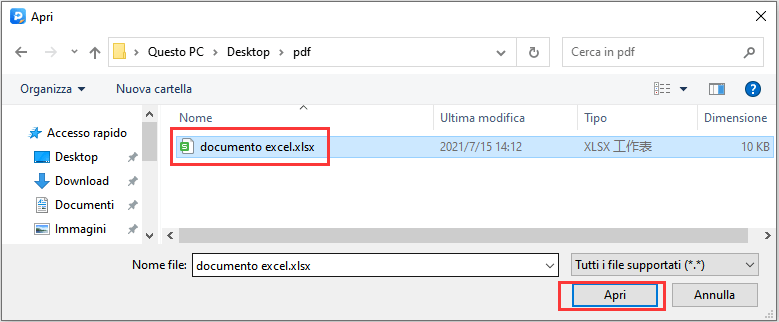
Come convertire Excel in PDF su Windows 10:
- Step 1. Scarica questo software di editing PDF sul tuo computer. Premi "Crea" > "Da file" per importare il file PDF.
- Step 2. Scegli il file Excel e premi l'opzione "Apri" per iniziare il processo di conversione.
- Step 3. Una volta finito, è necessario salvare il file convertito premendo il pulsante "Salva" o "Salva con nome"...Scopri di più
Parte 1. Come convertire Excel in PDF su Windows 10
Se usi un PC Windows, esistono diversi modi per convertire fogli di lavoro Excel in PDF. Puoi usare 2 dei migliori convertitori PDF gratuiti per svolgere il lavoro. Uno è EaseUS PDF Editor, l'altro è Cute PDF Writer.
1. EaseUS PDF Editor
In qualità di uno dei convertitori da Excel in PDF più popolari, EaseUS PDF Editor ti permette di completare il compito in pochi secondi.
Provvedendo a molti file Office e svariati formati d'immagine, ti permette di creare un PDF da ognuno di loro facilmente e velocemente, inclusa la creazione di PDF da Excel. E i tuoi file manterranno formato e font originale. Dopo di che, puoi modificare i tuoi PDF convertiti con i diversi strumenti di modifica di base e avanzati offerti. Sotto ecco alcune delle incredibili caratteristiche di questo convertitore gratuito.
- Converte PDF in PPT, Excel, Word, immagini o viceversa
- Modifica i tuoi PDF con inserimenti, aggiunte o eliminazioni di contenuti
- Offre opzioni gestionali per dividere, unire, firmare, aggiungere filigrana ai file PDF, e altro.
- Permette di aggiungere o cambiare il colore dello sfondo del tuo PDF
Scarica ora il Convertitore PDF grauito e controlla il seguente tutorial per creare PDF da Excel su Windows 10:
Passo 1. Scarica e avvia EaseUS PDF Editor. Clicca "Crea" > "Da File..." per selezionare il tuo file Excel.
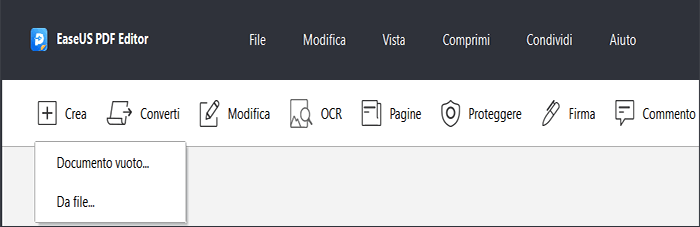
Oppure puoi selezionare direttamente il tasto "Crea PDFs" per importare il tuo documento Excel.
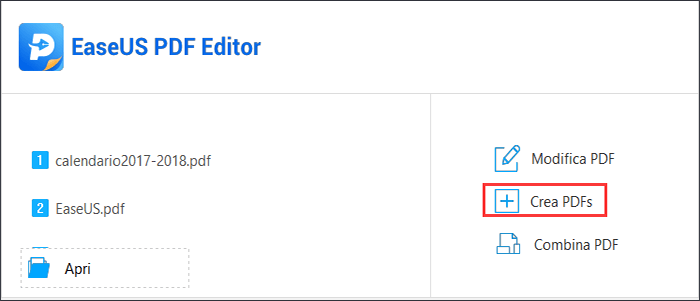
Passo 2. Seleziona il tuo file Excel sul tuo computer, quindi clicca "Apri" per iniziare la conversione.
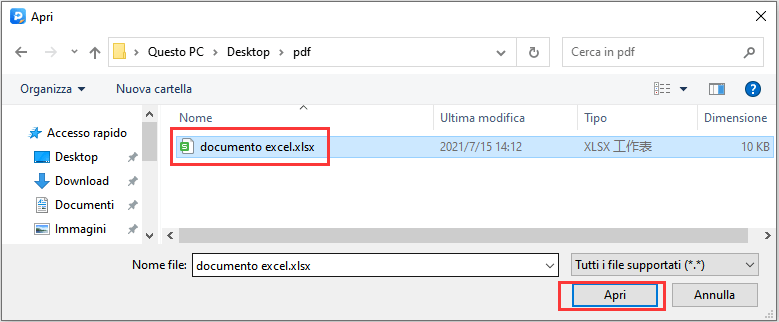
Passo 3. Una volta fatto, clicca "Salva" o "Salva come" seguito da "File" per conservare i tuoi file convertiti.
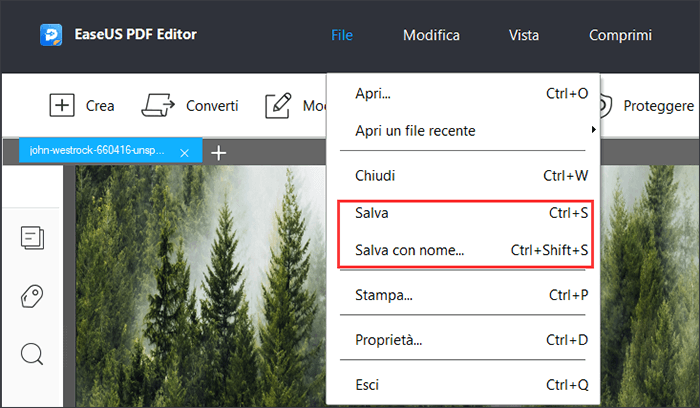
#2. CutePDF Writer
Uno di questi modi è usare CutePDF Writer. Questo programma agisce come una stampante virtuale sul tuo computer e ti permette di salvare i tuoi fogli di lavoro in formato PDF. Puoi convertire praticamente ogni file in PDF con questo strumento, finché il tuo programma avrà capacità di stampa.
Come utilizzare CutePDF Writer per convertire Excel in PDF:
Passo 1. Scarica CutePDF Writer, quindi apri il tuo foglio di lavoro in Excel e usa il mouse per selezionare l'area da salvare in PDF. Clicca sull'opzione in alto "Layout della pagina", seleziona "Area di stampa", e clicca "Imposta area di stampa" per impostare l'area selezionata per la stampa.
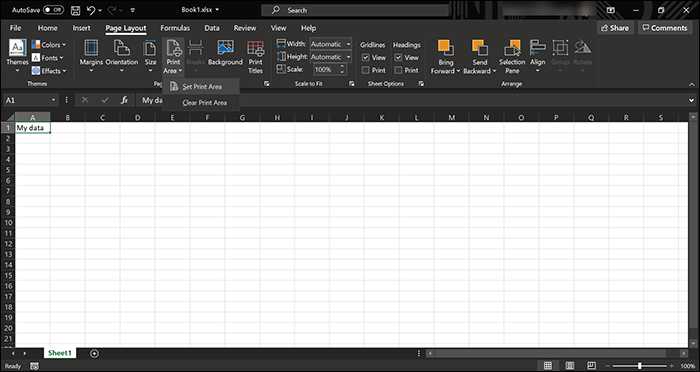
Passo 2. Quando sei pronto, clicca sul menù "File" in alto e seleziona "Stampa" dalla barra laterale di sinistra. Clicca sul menù a tendina "Stampante" e seleziona "CutePDF" come stampante. Quindi, clicca "Stampa" per generare un file PDF dal tuo foglio di lavoro Excel.
Parte 2. Come trasformare Excel in PDF su Mac
Gli utenti Mac hanno opzioni di conversione file Excel in PDF tanto quanto gli utenti Windows. Se possiedi un Mac e vuoi trasformare un file Excel in PDF, utilizza uno dei seguenti metodi per realizzare il tuo compito.
#1. Microsoft Excel
Se hai installato Microsoft Excel sul tuo Mac, puoi utilizzare questo strumento particolarmente simile per convertire i tuoi fogli di lavoro Excel in PDF. Excel su Mac offre le opzioni di salvataggio dei tuoi file in diversi formati non Excel, incluso il formato PDF. Questo modo di convertire file ti permette di mantenere la formattazione dei tuoi fogli di lavoro.
Come convertire Excel in PDF su Mac:
Passo 1. Doppio click sul foglio di lavoro Excel che si vuole convertire in PDF, e si aprirà nel programma Excel. Se ciò non dovesse succedere, clicca col tasto destro sul foglio di lavoro e seleziona "apri con > Excel".
Passo 2. Clicca sul menù "File" in alto e scegli "Salva come". Sulla schermata successiva, scegli l'opzione "PDF" dal menù a tendina e clicca "Salva".
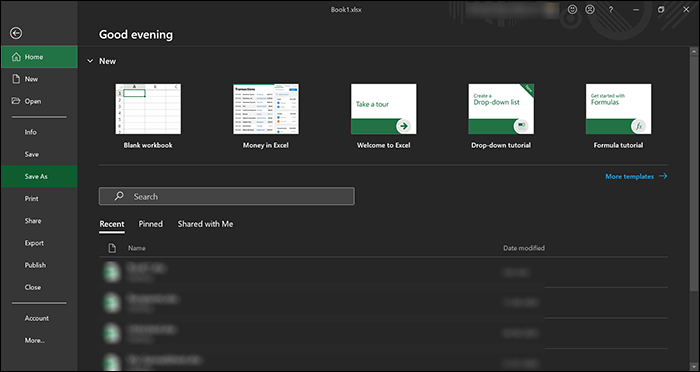
#2. Apple Numbers
Nel caso in cui non lo sapessi, Apple ha incluso un Office completamente funzionante nel tuo computer Mac. C'è un processore Word, creatore di fogli di lavoro, e persino un creatore di presentazioni. Puoi usare lo strumento creatore di fogli di lavoro, che si chiama Numbers, per aprire il tuo foglio di lavoro Excel e convertirlo in PDF.
Come utilizzare Numbers per convertire Excel in PDF:
Passo 1. Apri una finestra di ricerca e trova il foglio di lavoro Excel che vuoi convertire in PDF. Quindi, clicca col tasto destro sul file e seleziona "Apri con" seguito da "Numbers".
Passo 2. Quando il file si aprirà in Numbers, clicca sul menù "File" in alto e seleziona "Esporta in" e quindi "PDF". Questo ti permetterà di salvare il tuo file Excel in formato PDF.

Passo 3. Specificare le opzioni di conversione. Dal menù a tendina "Qualità immagine", seleziona la qualità per il tuo file PDF, aggiungi una password opzionale se vuoi, e infine clicca "Prossimo".
Passo 4. Inserisci un nome per il tuo PDF, seleziona una cartella dove salvarlo, e clicca sul tasto "Esporta".
Parte 3. Come convertire fogli Excel in PDF online
Se nei tuoi fogli di lavoro Excel si trovano dati confidenziali o si tratta di troppi fogli di lavoro da convertire in PDF, è una buona idea utilizzare un programma offline. Invece, se i tuoi file Excel non dovessero contenere informazioni confidenziali e non dovessero essere troppi file da convertire, puoi utilizzare tali strumenti online per convertire da Excel in PDF.
1. Online Excel to PDF Converter
Online Excel to PDF Converter è un servizio basato sul Web che può accedere ai tuoi browser per convertire i file. Devi solo caricare il tuo file e lo strumento lo convertirà in formati come PDF. Inoltre, supporta altri formati come Word, PowerPoint, ecc.
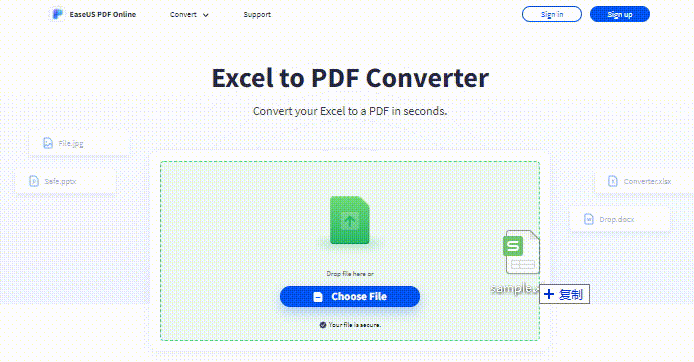
Come utilizzare EaseUS PDF Online per convertire i file Excel in PDF:
Step 1. Apri il browser e accedi a EaseUS PDF Online. Dalla barra degli strumenti in alto, premi "Converti"> "Excel in PDF".
Step 2. Una volta che sei sulla pagina per il convertitore da Excel a PDF, fai clic su "Scegli file" e carica il file del foglio di calcolo che desideri convertire in PDF dal tuo computer. Successivamente, inizia a convertire e devi aspettare un po '.
Step 3. Non appena il foglio di lavoro viene salvato come PDF, puoi ottenere un'opzione per scaricare il file convertito. Fai clic su "Scarica file" e il file PDF inizierà a scaricarsi sul tuo computer.
Senza compromettere la qualità, è possibile convertire facilmente PDF in formati comuni come Word, Excel, PPT, PNG, ecc.
2. Online2PDF
Online2PDF è uno dei diversi siti che ti permette di convertire i tuoi file Excel in PDF. Si tratta di un'app sul web, il che significa che puoi accedervi da ogni browser per convertire i tuoi file. Devi semplicemente caricare il file, e l'app sul web lo convertirà nel formato scelto.
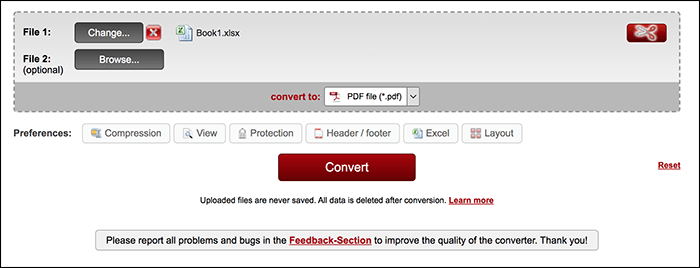
Come utilizzare Online2PDF per convertire Excel in PDF:
Passo 1. Avvia un Browser come Google Chrome e accedi al sito Web di Online2PDF. Non appena sarai sul sito, clicca il tasto che dice "Seleziona file" e carica il file Excel che vuoi convertire in PDF dal tuo computer.
Passo 2. Non appena il file sarà caricato, clicca sul menù a tendina dopo "Converti in" e seleziona "PDF", Dovrebbe essere selezionato di default ma assicurati comunque che sia selezionato. Quindi, clicca il tasto "Converti" in fondo per iniziare a convertire il tuo file Excel in PDF.
Passo 3. Non appena il tuo Excel sarà convertito in PDF, otterrai l'opzione per scaricare il file convertito. Clicca sul link "download manuale", e il file inizierà il download su tuo computer.
Gli strumenti menzionati sopra dovrebbero aiutarti a convertire velocemente tutti i tuoi file Excel in PDF senza perdere la formattazione.
Conclusione
Convertire Excel in PDF potrebbe sembrare un compito arduo. Fortunatamente, esistono differenti strumenti che rendono questo lavoro più facile. Puoi utilizzare uno degli strumenti menzionati su per ottenere il PDF dei tuoi file Excel senza alcuna seccatura. La formattazione originale dei tuoi fogli di lavoro verrà preservata.
Per gli utenti Windows, EaseUS PDF Editor è altamente raccomandato. Questo programma ti consente di ottenere PDF da file Excel con contenuto originale. Inoltre, può svolgere tutto il lavoro senza sforzo, dalla modifica alla conversione di PDF. Scaricalo ora!



![[Gratuito] Come rimuovere lo sfondo da un PDF su Windows/Online?>](/images/en/video-editor/related-articles/26.jpg)